- Зохиолч Jason Gerald [email protected].
- Public 2024-01-15 08:20.
- Хамгийн сүүлд өөрчлөгдсөн 2025-01-23 12:27.
Энэхүү wikiHow нь Windows эсвэл Mac OS програмуудыг нэг компьютер дээрх өөр хатуу диск рүү зөөхийг заадаг.
Алхам
3 -р аргын 1: Програмын тохиргоог ашиглан Windows програмыг шилжүүлэх
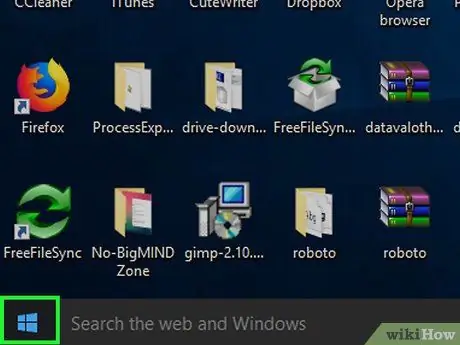
Алхам 1. Цэсийг нээнэ үү
Энэ цэс нь ихэвчлэн дэлгэцийн зүүн доод буланд байдаг.
Windows Store -д байдаг ихэнх програмыг энэ аргаар зөөж болно. Хэрэв энэ арга нь тус болохгүй бол Steam Mover ашиглан Windows програмуудыг зөөж үзээрэй
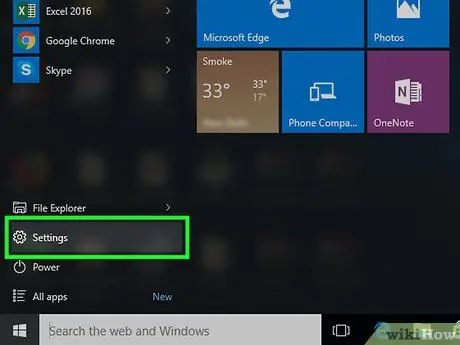
Алхам 2. "Тохиргоо" дээр дарна уу.
Энэ сонголт нь цэсний доод талд байна.
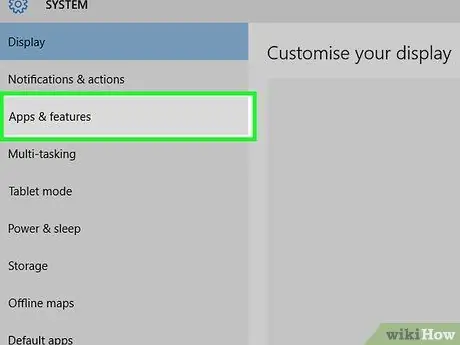
Алхам 3. Програмыг дарна уу
Компьютер дээр суулгасан програмуудын жагсаалт гарч ирнэ.
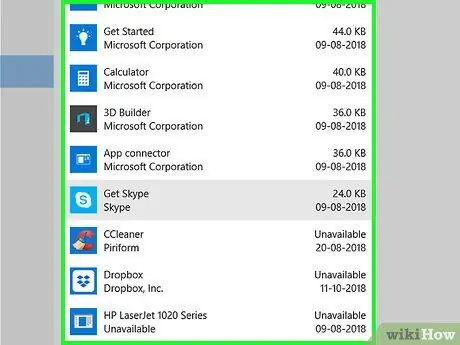
Алхам 4. Зөөх шаардлагатай апп дээр дарна уу
Та сонгосон програмаас хамааран нэрний доор хэд хэдэн өөр товчлуурыг харж болно.
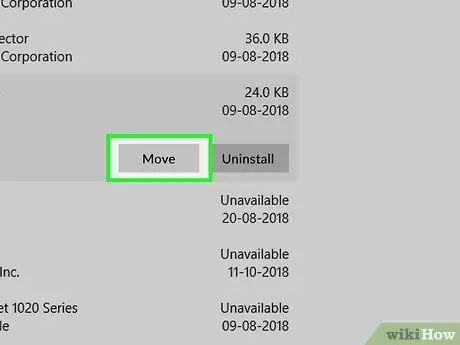
Алхам 5. Зөөх дээр дарна уу
Байршлын жагсаалт гарч ирнэ.
Бүх програмууд энэ сонголтыг харуулдаггүй. Хэрэв та товчлуурыг харахгүй бол сонгосон програмыг зөөхөд энэ аргыг ашиглах боломжгүй
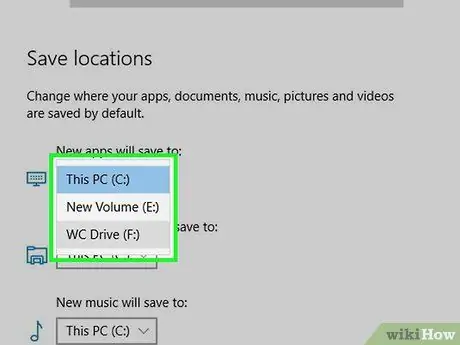
Алхам 6. Шинэ диск дээрх байршлыг сонгоно уу
Шинэ диск нээгээд хүссэн фолдероо сонгоно уу.
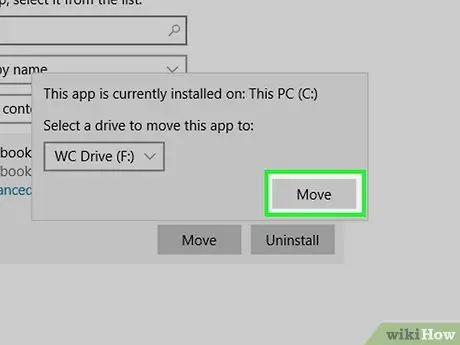
Алхам 7. Зөөх товчийг дарна уу
Сонгосон програм болон түүний өгөгдлийг шинэ лавлах руу шилжүүлэх болно.
3 -ийн 2 -р арга: Steam Mover ашиглан Windows програмыг шилжүүлэх
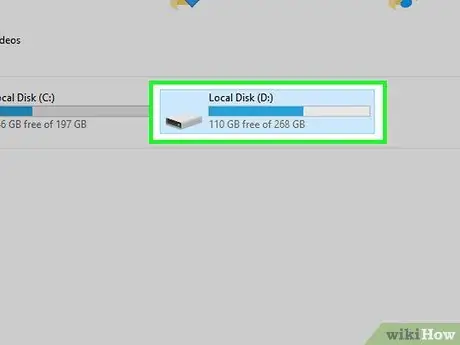
Алхам 1. Системийг сэргээх цэгийг бий болгох
Steam Mover гэх мэт гуравдагч талын програмыг ашиглан хатуу дискний хооронд програмыг шилжүүлэх нь зарим аппликейшнд асуудал үүсгэж болзошгүй юм. Тиймээс, ямар нэг зүйл буруу болоход та одоогийн тохиргоо болон програмын өгөгдлийг хадгалах нь чухал юм. Үргэлжлүүлэхээсээ өмнө сэргээх цэгүүдийг хэрхэн үүсгэх тухай нийтлэлүүдийг олж уншаарай.
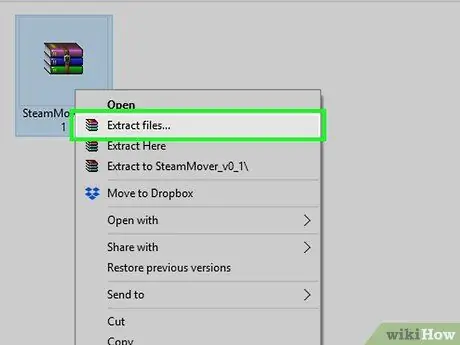
Алхам 2. Steam Mover татаж авах
Энэхүү програмыг анх Steam тоглоомд зориулагдсан боловч бусад ихэнх програмыг зөөхөд ашиглаж болно. Steam Mover -ийг авахын тулд дараах алхмуудыг дагана уу.
- Steam Mover албан ёсны вэбсайтад зочилно уу.
- Доошоо гүйлгээд татаж авах хэсгийн доорх линк дээр дарна уу.
- Файлыг фолдерт хадгалах " Таталтууд ”.
- Фолдерыг нээнэ үү " Таталтууд "Гэж татаж аваад татаж авсан файл дээр хулганы баруун товчийг дарна уу.
- Дарна уу " Бүгдийг задлах ”.
- Дарна уу " Олборлох " SteamMover_v0_1 нэртэй шинэ фолдерыг "Татаж авах" фолдерт үүсгэх болно.
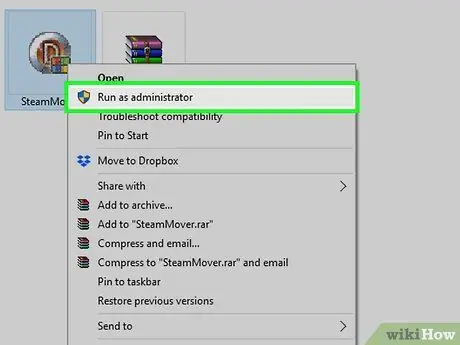
Алхам 3. Steam Mover -ийг администратороор нээнэ үү
Эдгээр алхмуудыг дагана уу:
- Фолдер дээр давхар товшино уу " SteamMover "Олборлосон шинэ.
- Баруун товчлуур дээр дарна уу " SteamMover.exe ”.
- Дарна уу " Администратороор ажиллуулах ”.
- Хэрэв хүсвэл аппыг ажиллуулахыг зөвшөөрнө үү.
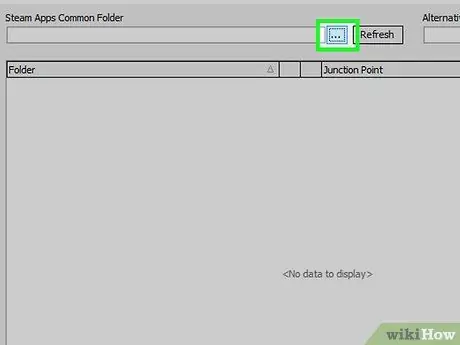
Алхам 4. Steam Apps нийтлэг хавтасны доор дарна уу
Байршлын жагсаалт гарч ирнэ.
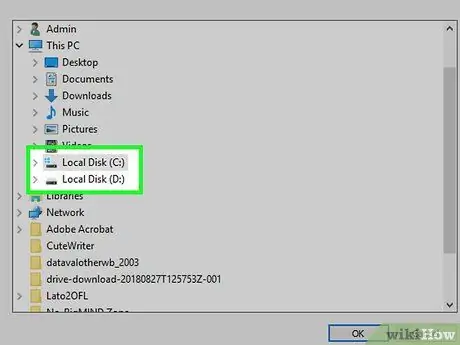
Алхам 5. Програм суулгах хавтасыг сонгоно уу
Фолдеруудыг ихэвчлэн C: / Program Files эсвэл C: / Program Files (x86) директорт хадгалдаг.
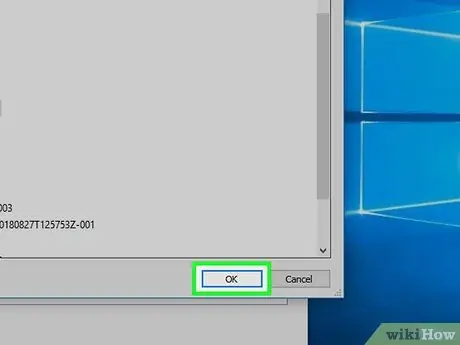
Алхам 6. OK дарна уу
Steam Mover нь сонгосон фолдерт суулгасан програмуудыг сканнердах болно. Хэрэв та зөөхийг хүссэн програмаа харахгүй байгаа бол фолдеруудын жагсаалтыг дахин нээгээд Program Files (Program Files (x86) -ний оронд) гэх мэт өөр хавтас сонгоно уу.
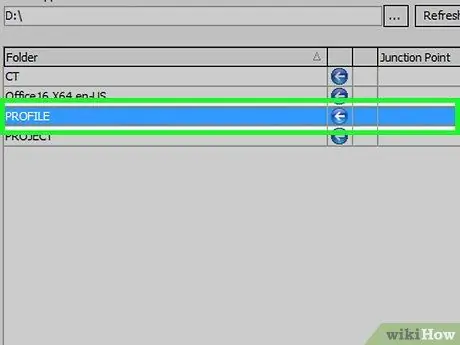
Алхам 7. Зөөхийг хүсч буй програмаа дарна уу
Аппликешныг сонгох болно.
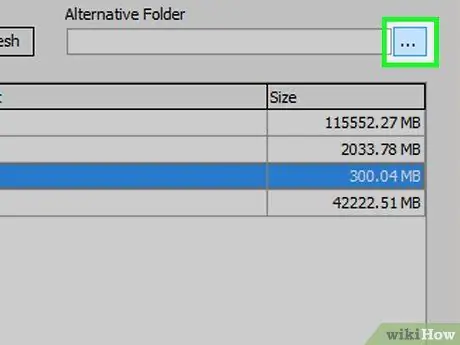
Алхам 8. Альтернатив хавтасны доор дарна уу
Энэ нь цонхны баруун дээд буланд байна.
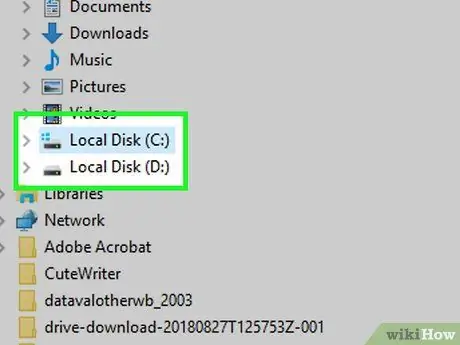
Алхам 9. Очих хавтсыг сонгоно уу
Энэ фолдер нь шинэ драйвер дээр байгаа фолдер юм.
Шинэ хавтас үүсгэхийн тулд шинэ диск нээгээд "дарна уу. Шинэ хавтас хийх ", Дараа нь фолдерыг нэрлэнэ үү.
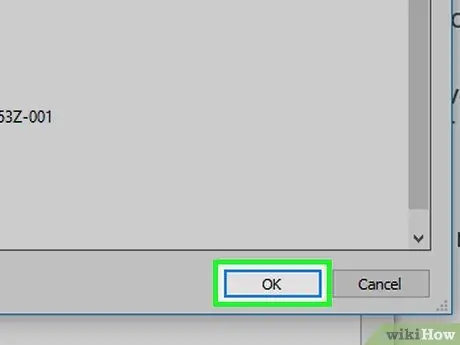
Алхам 10. OK дарна уу
Анхны болон шинэ лавлахыг тохируулсны дараа та програмыг зөөж болно.
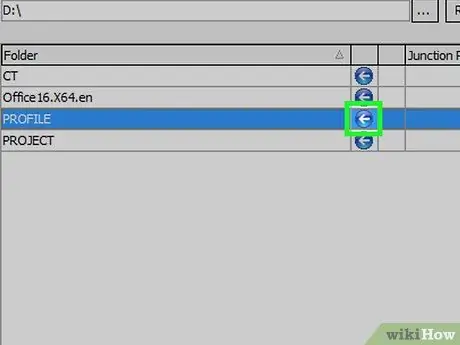
Алхам 11. Цэнхэр, цагаан сумны дүрс дээр дарна уу
Энэ дүрс нь файлын нэрний баруун талд байна. Сонгосон програмыг шинэ байршилд шилжүүлэх болно.
Хэрэв таны ширээний компьютер дээр програмын товчлол байгаа бол түүний лавлах хаягийг өөрчлөх шаардлагатай болж магадгүй юм. Хаягийг өөрчлөхийн тулд товчлол дээр хулганы баруун товчийг дарна уу. Үл хөдлөх хөрөнгө ", Зорилтот баганын хуучин хаягийг програмын шинэ хаягаар орлуулаад" дарна уу. БОЛЖ БАЙНА УУ ”.
3 -ийн 3 -р арга: Mac програмыг өөр диск рүү шилжүүлэх
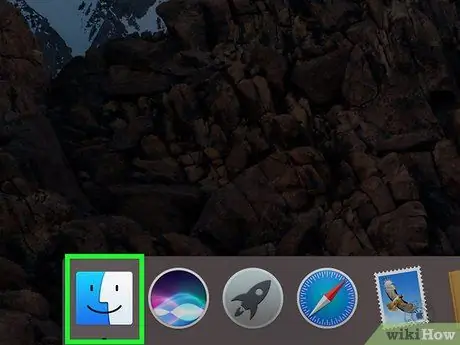
Алхам 1. Finder -ийг нээнэ үү
Түүний дүрс нь ихэвчлэн дэлгэцийн доод талд байрлах Dock дээр гарч ирдэг.
-
Алхам 2. Програмууд дээр дарна уу
Компьютер дээрх програмуудын жагсаалт гарч ирнэ.

Хөтөлбөрүүдийг нэг хөтөчөөс нөгөө рүү шилжүүлэх 21 -р алхам Алхам 3. Зөөх програмыг сонгоно уу
Аппликешныг сонгохын тулд нэг удаа дарна уу.
Нэгээс олон програмыг сонгохын тулд Command товчлуурыг дарж өөр програмыг дарна уу

Хөтөлбөрийг нэг хөтөчөөс нөгөө рүү шилжүүлэх 22 -р алхам Алхам 4. Command+C дарна уу
Сонгосон програмыг хуулбарлах болно.

Хөтөлбөрүүдийг нэг хөтөчөөс нөгөө рүү шилжүүлэх 23 -р алхам Алхам 5. Програмыг шилжүүлэхийг хүсч буй хатуу дискээ нээнэ үү
Та Finder цонхны зүүн баганын ТӨХӨӨРӨМЖ хэсэгт хөтчийн нэрийг харж болно.

Хөтөлбөрүүдийг нэг хөтөчөөс нөгөө рүү шилжүүлэх 24 -р алхам Алхам 6. Драйв дээрх хоосон зайг баруун товчлуур дээр дараад Paste командыг сонгоно уу
Сонгосон програмыг гадаад диск рүү хуулах болно.

Хөтөлбөрүүдийг нэг хөтөчөөс нөгөө рүү шилжүүлэх 25 -р алхам Алхам 7. Аппликешныг анхны байршлаас нь устгана уу
Аппликешн зөөгдсөний дараа та үүнийг анхны лавлахаас аюулгүйгээр устгах боломжтой. Аппликешныг устгахын тулд "хавтас руу буцна уу. Програмууд ", Програм дээр хулганы баруун товчийг дараад" сонгоно уу. Хогийн сав руу зөөх ”.






